文章详情页
解决win10自动设置时间不准确的方法
浏览:2日期:2023-02-11 09:12:20
在每台电脑的右下角都可以找到时间的显示区域,一般电脑中的时间都是非常准确的,因为它会和网络上的时间时间进行校准。但是在笔记本经常处于断电状态等情况下是会导致时间有误差的,可以使用自动设置时间选项,这样就不需要手动设置了。不过近日有用户在使用这个功能的时候也向小编抱怨过时间不准确的情况,一般遇到这样的故障只有更改时间的同步服务器才能解决。想知道小编是如何修改的么?不知道的用户可以参考下方的教程!
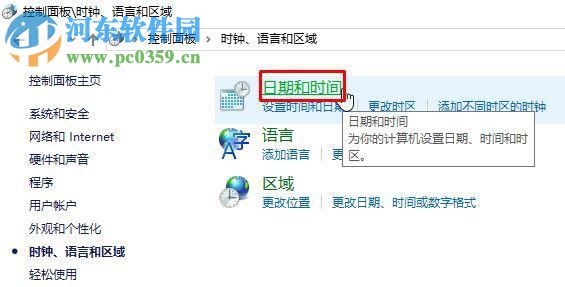 方法步骤:
方法步骤:1、打开电脑之后使用鼠标右键单击左下角的开始菜单,还可以使用win+x将它调出!
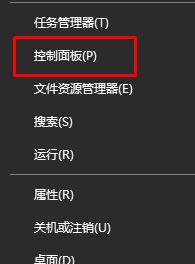
2、进入控制面板界面之后在类别查看方式中找到下图所示的“时钟、语言和区域”功能.
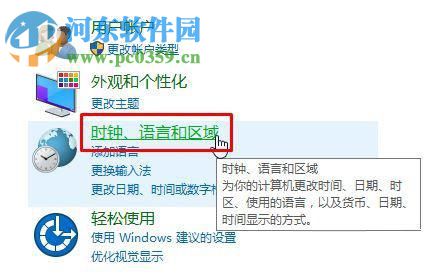
3、紧接着在新的设置界面中找到其中的“日期和时间”选项,找到之后点击打开即可!
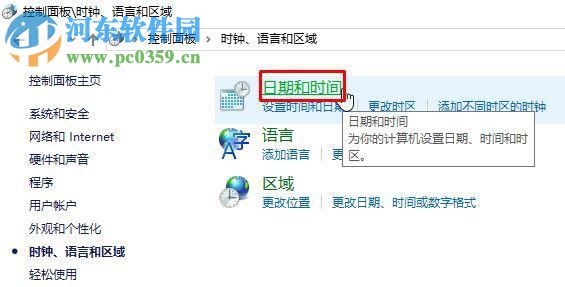
4、这样我们就可以进入到时间的设置界面了,在这里将internet时间选项卡打开,然后点击下方的“更改设置”按钮!
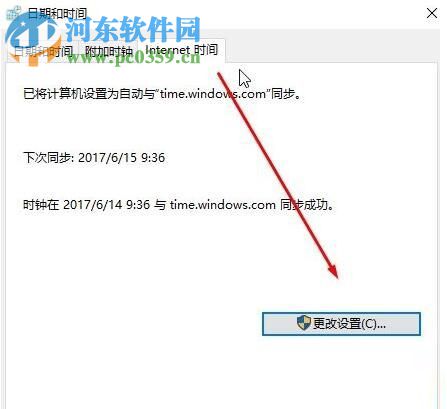
5、点击之后在弹出的新界面中将“与internet时间服务器同步一栏勾选上,然后将下方的服务器设置为:time.windows.com 或者是202.120.2.101 ,设置好之后点击确定按钮进行保存!
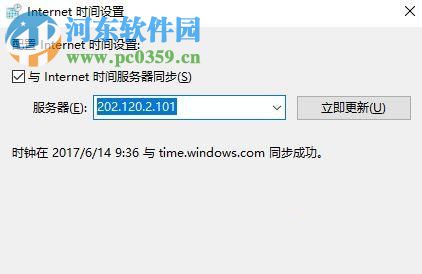
6、完成以上的操作之后最好将电脑重新开机,或者是将自动设置时间关闭之后重新开启!
上述教程就是小编解决在win10中自动设置时间不准确的方法了。如果你在设置之后也遇到了这样的情况可以设置使用上述步骤中的方法来进行解决哦!
排行榜
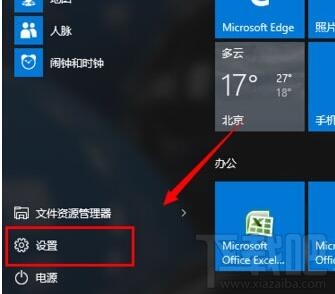
 网公网安备
网公网安备